PS中怎么变矩形图形为扇形
来源:网络收集 点击: 时间:2024-09-02【导读】:
在PS中虽然可以直接通过钢笔等工具直接绘制扇形,但是会比较麻烦,下面我们就来介绍一种非常简单的方法,就是通过在PS中将矩形图形直接转换为扇形图形。工具/原料morePhotoshop方法/步骤1/6分步阅读 2/6
2/6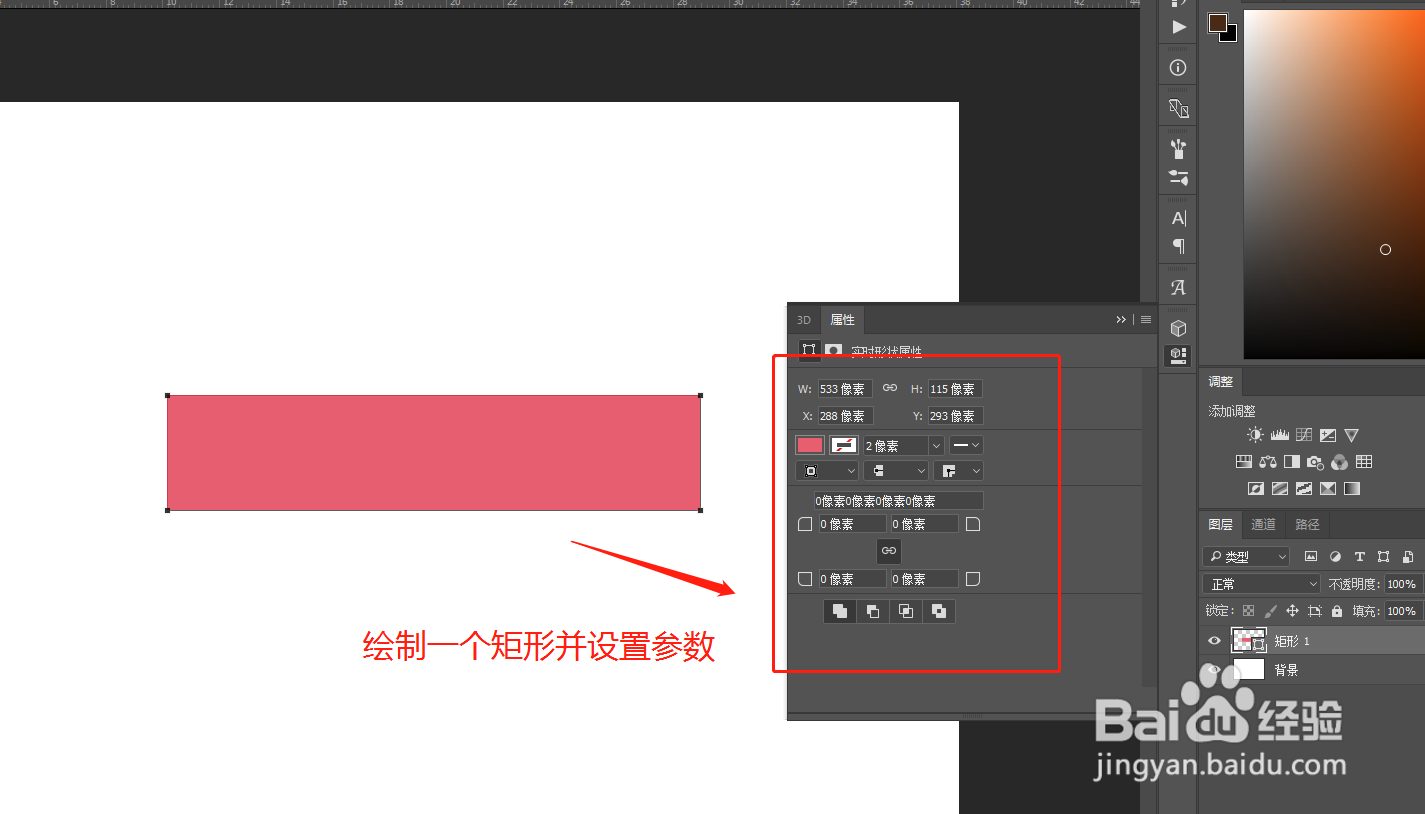 3/6
3/6 4/6
4/6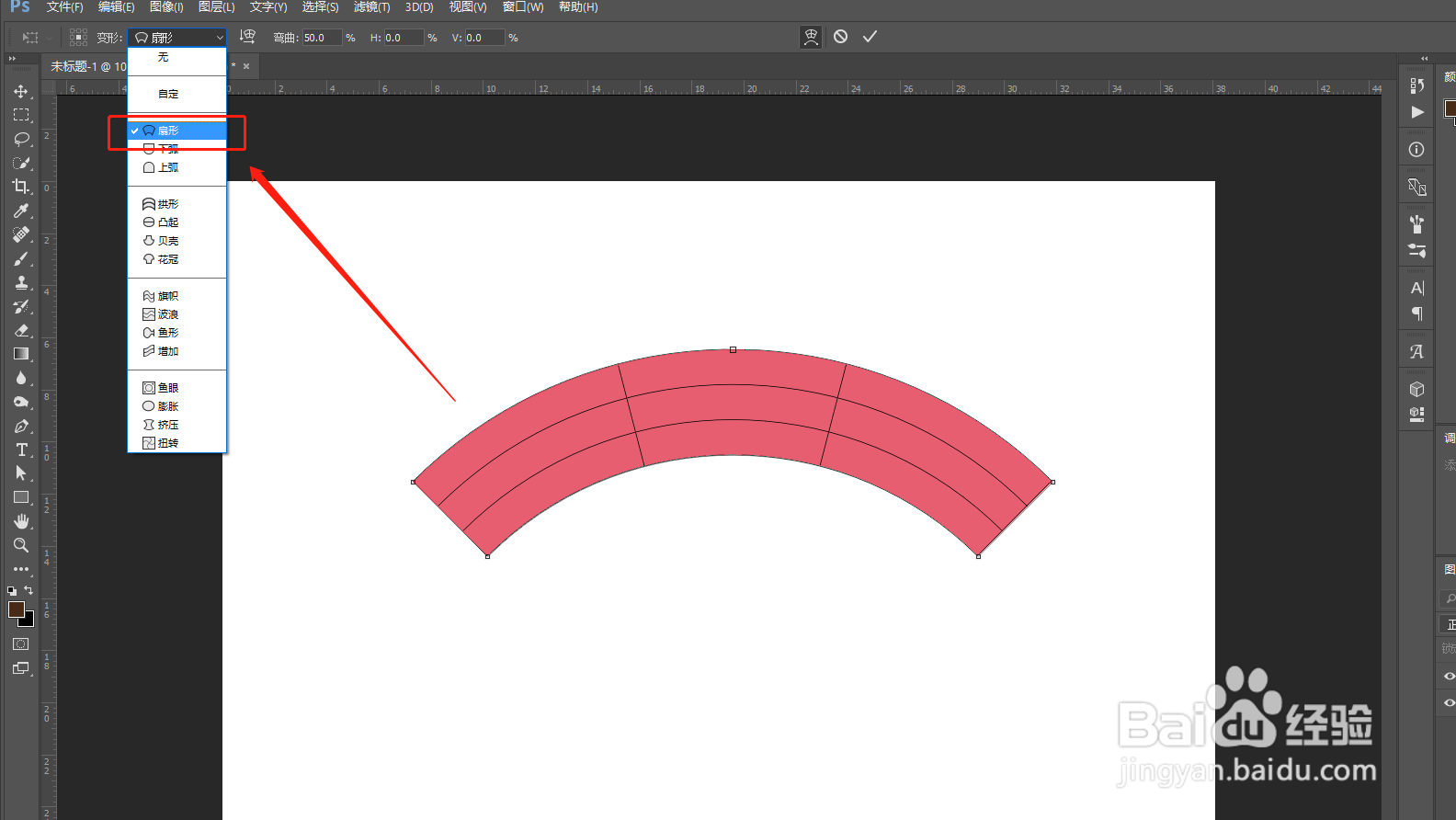 5/6
5/6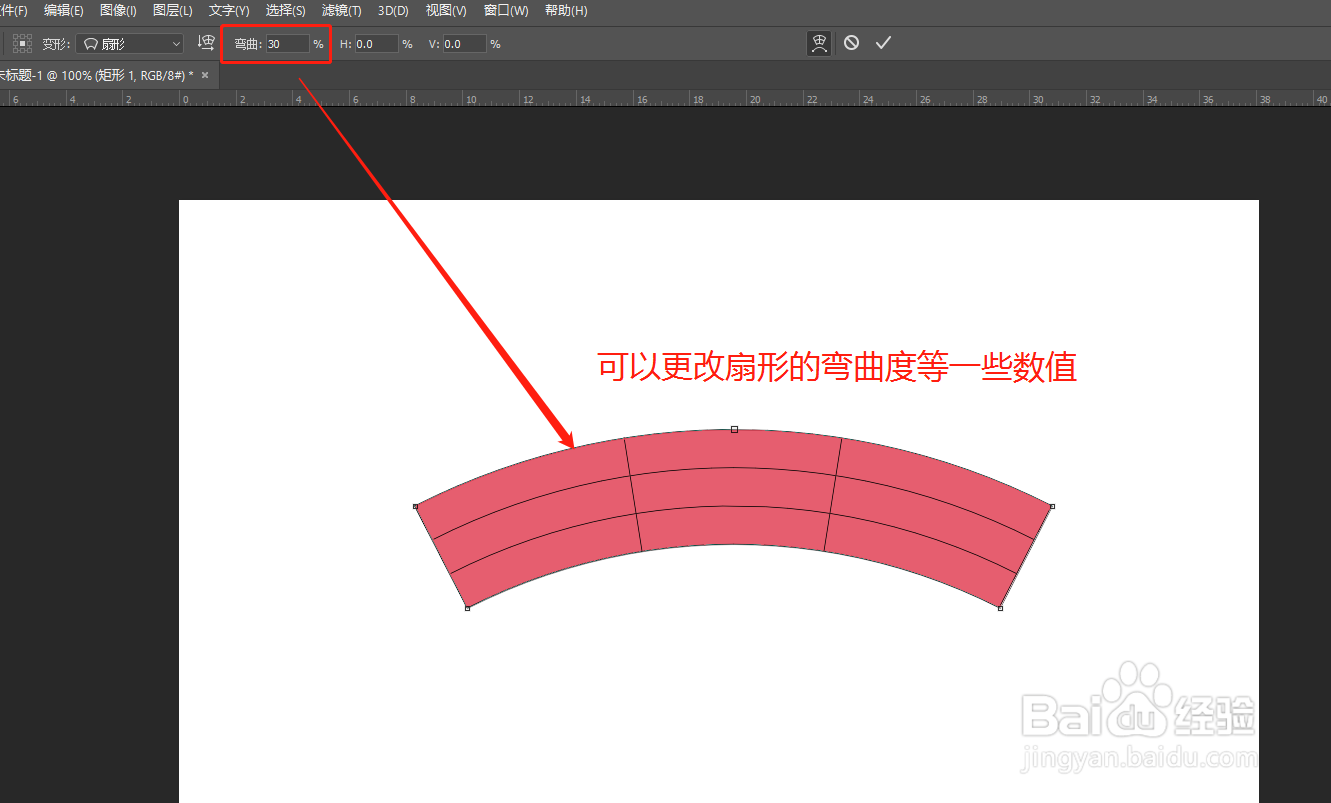 6/6
6/6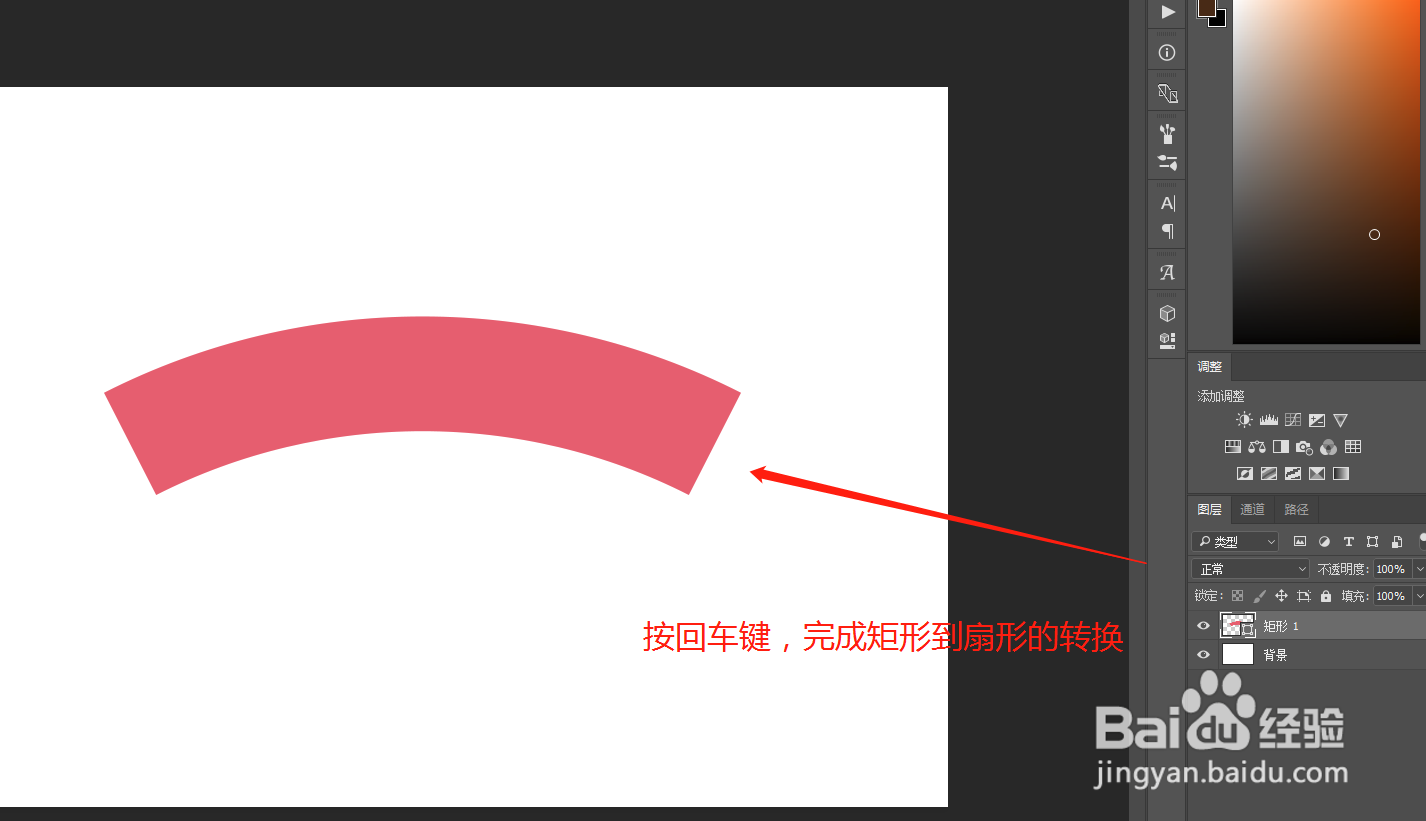 注意事项
注意事项
新建一个PS空白画布,然后在PS左侧工具栏中找到“矩形工具”。
 2/6
2/6选择矩形工具在PS画布中间绘制一个矩形图形,并设置好矩形图形的填充颜色与描边颜色。
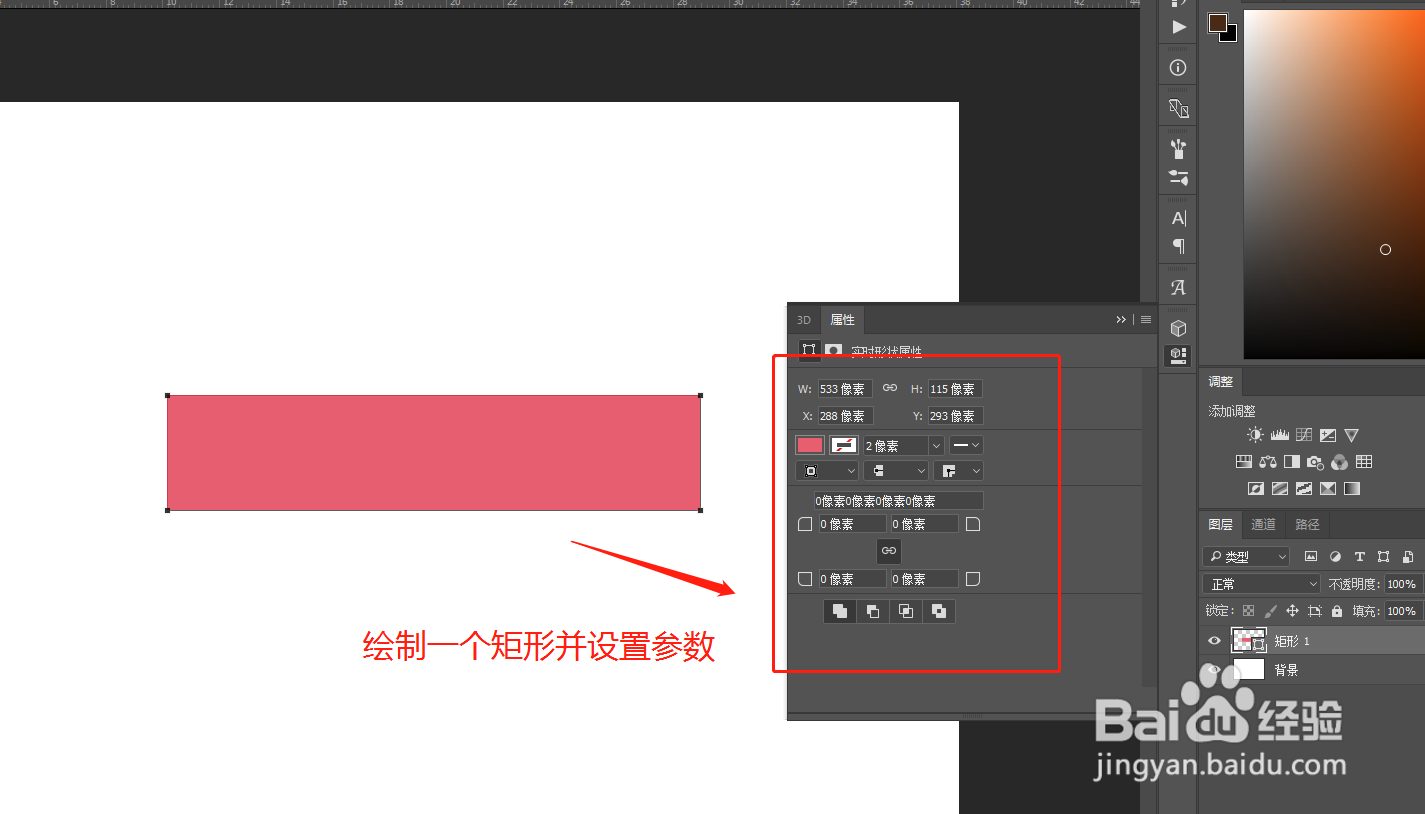 3/6
3/6选中绘制的矩形图层,然后执行编辑菜单栏中的变换,找到“变形”。
 4/6
4/6执行变形之后,在上方的选项中找到变形选项,选择“扇形”。
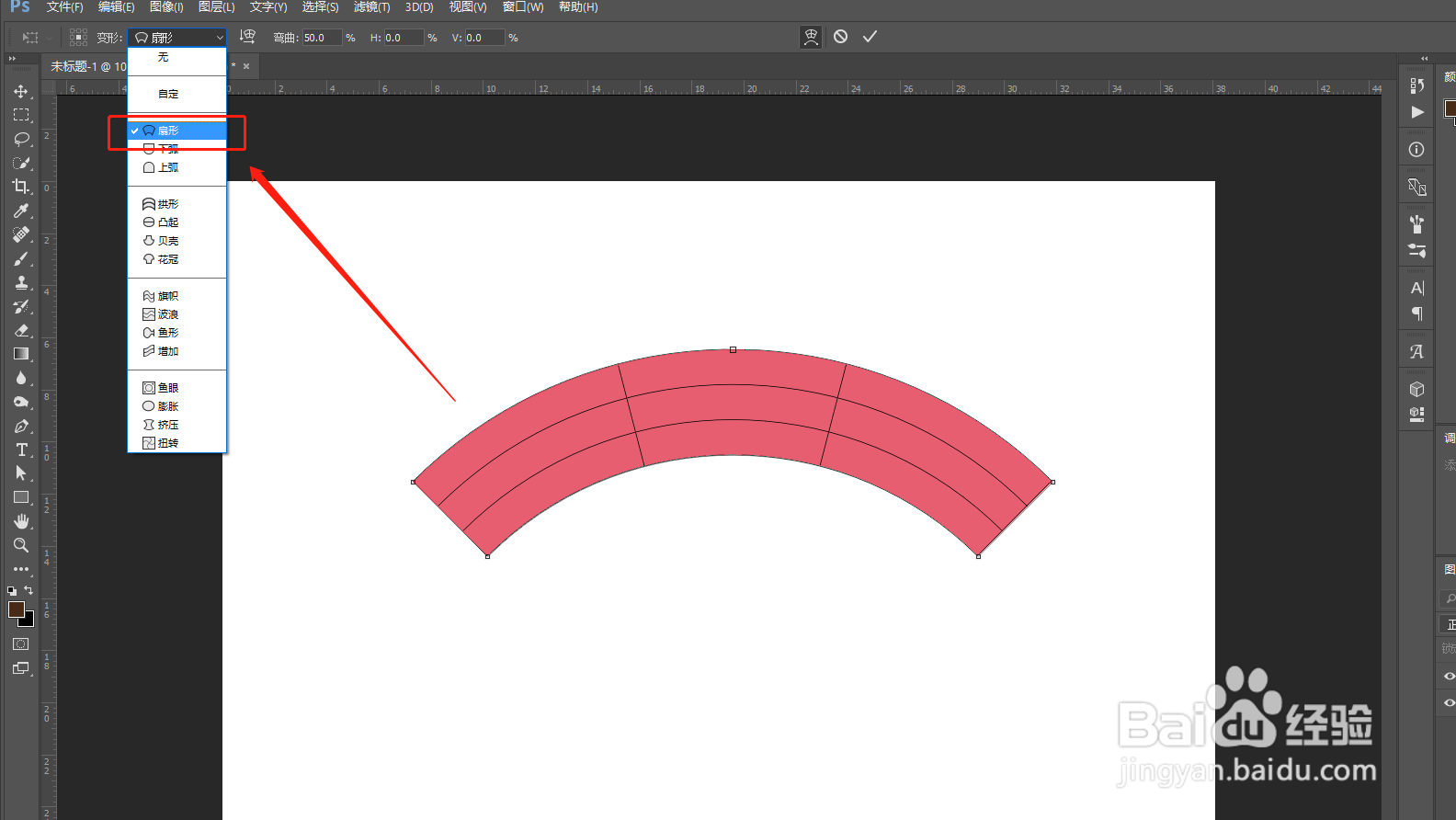 5/6
5/6选择扇形形状之后,矩形就变成了扇形,然后我们还可以弯曲度等一些参数的数值来调整最终的扇形图形。
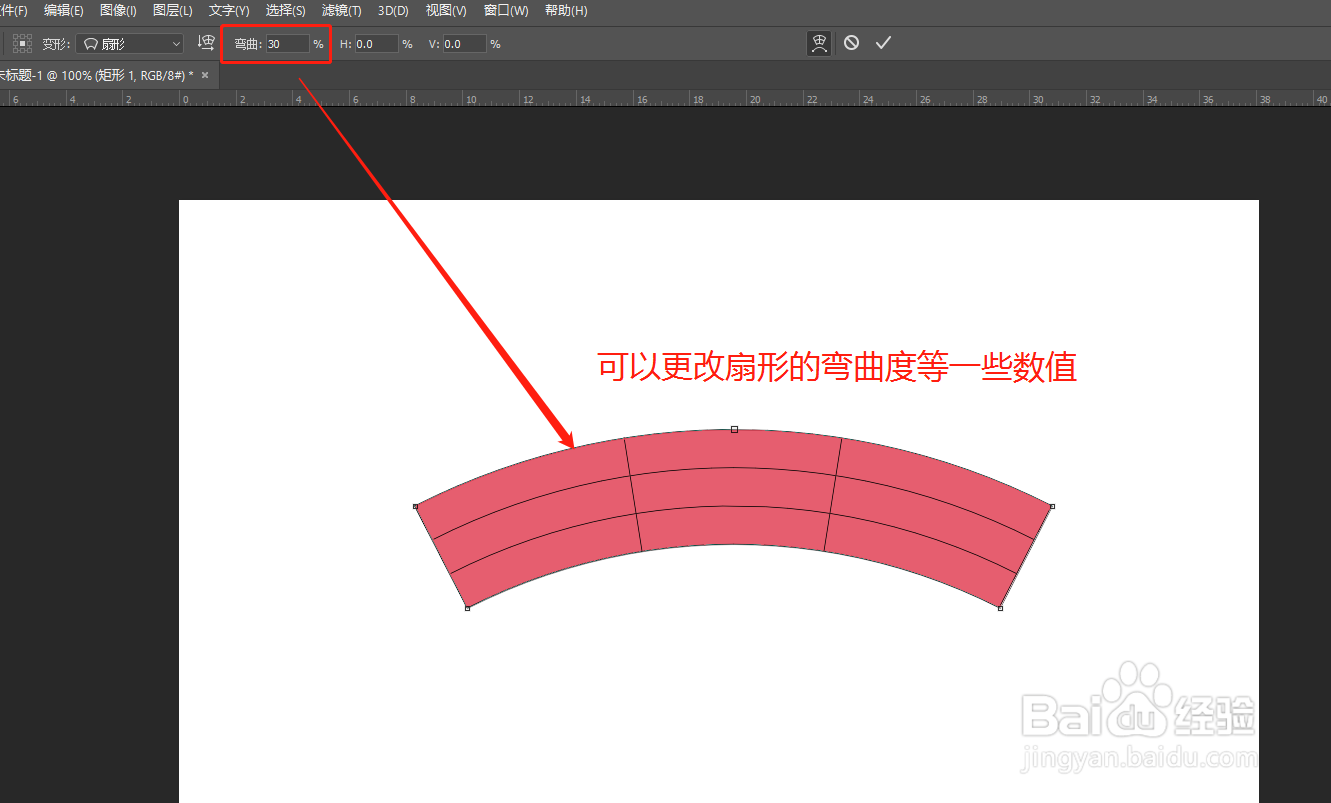 6/6
6/6调整完参数,直接按回车键,就可以确定变形操作,这样就快速的将矩形变成扇形了。
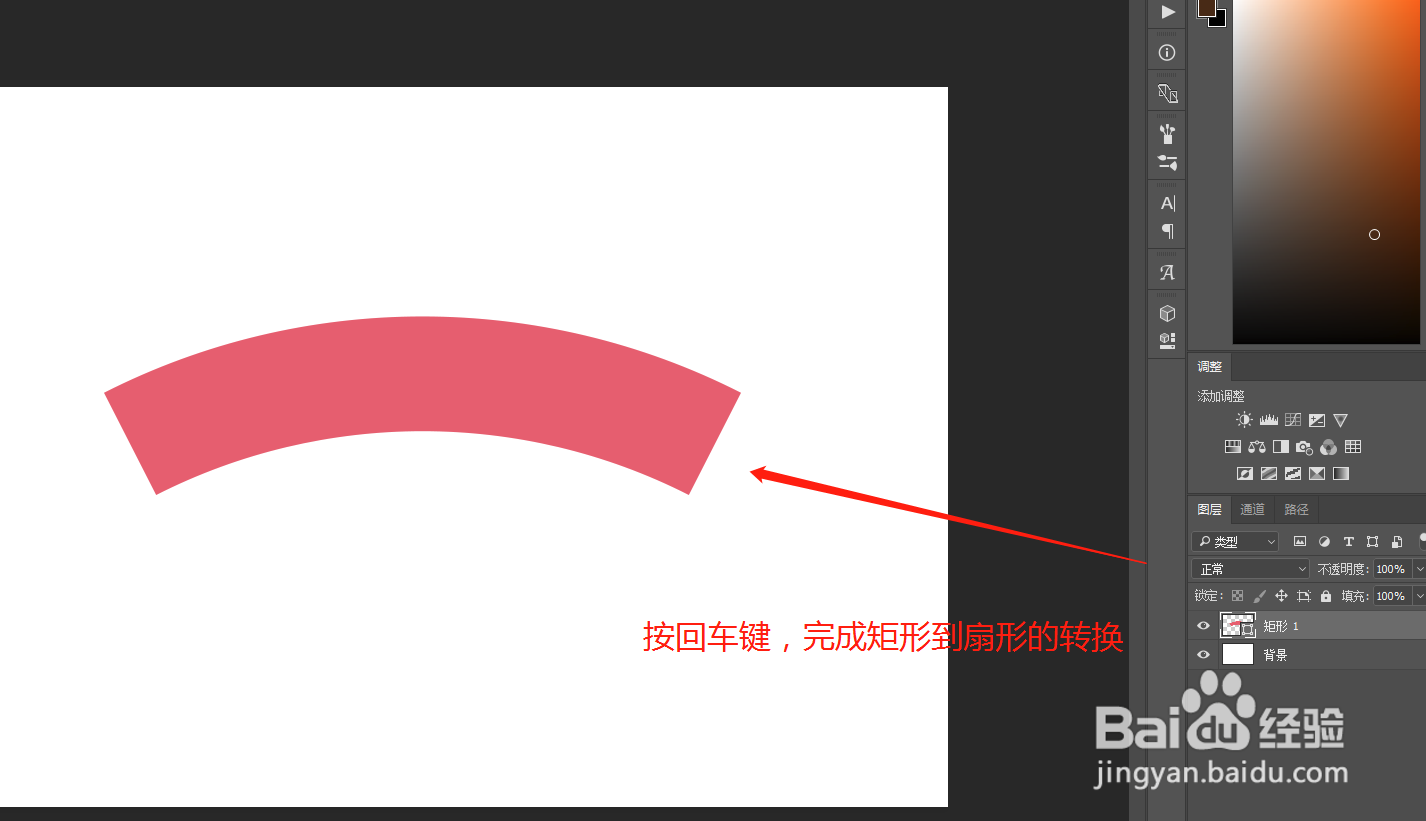 注意事项
注意事项如果对你有帮助的话,可以给我投票与点赞
PHOTOSHOP矩形扇形矩形变扇形PS教程版权声明:
1、本文系转载,版权归原作者所有,旨在传递信息,不代表看本站的观点和立场。
2、本站仅提供信息发布平台,不承担相关法律责任。
3、若侵犯您的版权或隐私,请联系本站管理员删除。
4、文章链接:http://www.1haoku.cn/art_1190027.html
上一篇:苹果蓝牙名字怎么改
下一篇:京东怎么设置刷脸支付
 订阅
订阅